Содержание
Ваш Apple iPhone 8 Plus зависает на экране блокировки, и вы хотите обойти его с помощью аппаратного восстановления? Вы хотите продать свой iPhone и хотите знать, как сброс к заводским настройкам свой iPhone 8 Plus и стереть все данные? В этом уроке вы узнаете, как все это делать и в чем разница.
Имя телефона: iPhone 8 Plus
Если ваш iPhone 8 Plus не включается или зависает во время загрузки, мы можем выполнить программный сброс или сброс настроек до заводских.
Принудительный перезапуск, полный сброс или принудительная перезагрузка относятся к процедуре полного сброса. Это не стирает ваши данные на вашем iPhone 8 Plus.
Но сброс настроек iPhone 8 Plus к заводским настройкам отличается и требует подключения к iTunes, и все ваши данные будут удалены.
Затем в этом руководстве показаны все методы сброса настроек iPhone 8 Plus.
Хард ресет iPhone 12, 11, XS, XR, X, 8, SE 2 (жесткая перезагрузка) и ввод в режим DFU: как сделать
Необходимо выполнить хард ресет (жесткую перезагрузку) iPhone, а способ по-старинке не работает? Вероятно, вы не знали, но процедура принудительной перезагрузки или жесткого перезапуска в iPhone 8, iPhone 8 Plus, iPhone X, iPhone XS, iPhone XR, iPhone 11, iPhone 11 Pro, iPhone SE 2, iPhone 12, iPhone 12 mini, iPhone 12 Pro изменилась.

Напомним, для перезагрузки iPhone 7 и iPhone 7 Plus нужно одновременно нажать и удерживать в течение не менее 10 секунд кнопки питания и уменьшения громкости до появления логотипа Apple. В iPhone 8, iPhone 8 Plus, iPhone X, iPhone XS, iPhone XR, iPhone 11, iPhone 11 Pro / Pro Max, iPhone SE 2, iPhone 12, iPhone 12 mini, iPhone 12 Pro / Pro Max процедура перезагрузки предполагает три шага.
Купертиновцы изменили процесс перезапуска, поскольку в новых моделях iPhone одновременное нажатие и удерживание кнопок питания и уменьшения громкости активирует функцию «Экстренный вызов SOS»
Обратите внимание, в iPhone 8 / 8 Plus, iPhone X, iPhone XS / XS Max, iPhone XR, iPhone 11, iPhone 11 Pro / 11 Pro Max, iPhone 12, iPhone 12 mini, iPhone 12 Pro / Pro Max кнопка питания теперь называется боковой кнопкой
1. Нажмите и быстро отпустите кнопку увеличения громкости.
2. Нажмите и быстро отпустите кнопку уменьшения громкости.
3. Нажмите и удерживайте боковую кнопку до тех пор, пока не появится логотип Apple.
Для того чтобы выключить устройство, нужно нажать и удерживать в течение нескольких секунд кнопку увеличения громкости совместно с боковой кнопку до появления экранов со слайдерами.
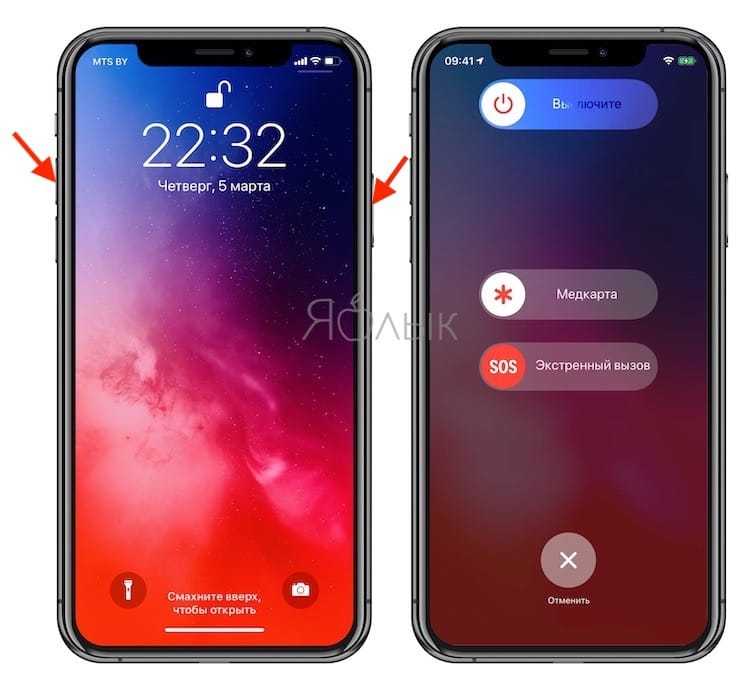
Кроме того, в iOS 11 и более новых версиях ПО опция «Выключить» также появилась в приложении «Настройки» (в самом низу раздела Основные).
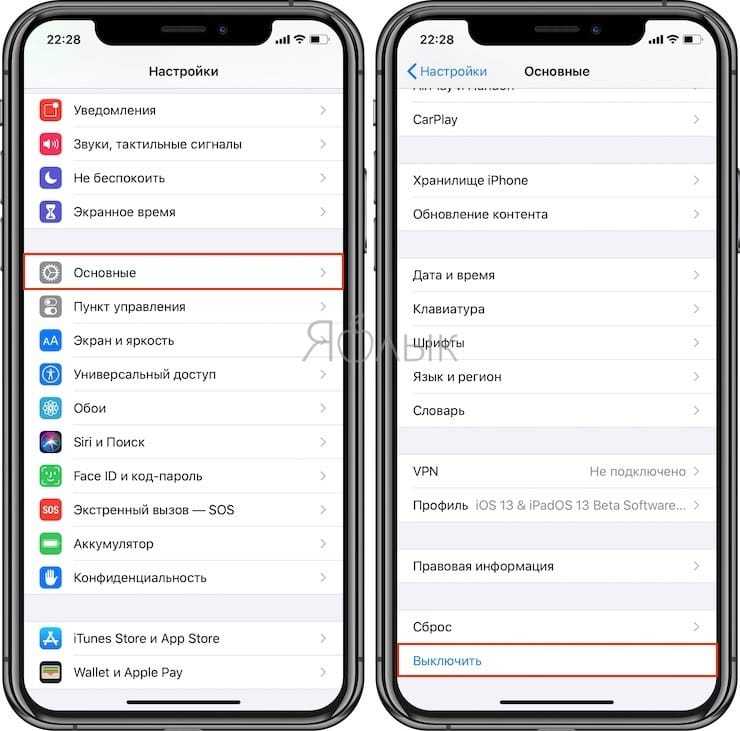
Данная процедура выполняется так же, как и на всех других моделях iPhone. О том, как сбросить настройки в iPhone, мы подробно рассказывали в этом материале.
При возникновении трудностей с загрузкой системы применяют процедуру восстановления в программе iTunes на компьютере. В macOS 10.15 Catalina и последующих версиях вместо iTunes используется приложение Finder (подробно).
Имейте в виду, что после сброса до заводских настроек или восстановления ПО на компьютере все хранящиеся на устройстве данные исчезнут, поэтому используйте этот способ только в случае крайней необходимости. Однако если у вас есть резервные копии файлов на компьютере или iCloud, после восстановления ПО вы сможете легко их восстановить.
1. Убедитесь, что на вашем Windows ПК или Mac установлена самая последняя версия iTunes (скачать можно здесь). В macOS 10.15 Catalina и последующих версиях вместо iTunes используется приложение Finder (подробно).
2. Подключите iPhone к компьютеру и откройте iTunes. В macOS 10.15 Catalina и последующих версиях, запустите приложение Finder.
3. После подключения iPhone к компьютеру выполните принудительную перезагрузку.
Экран iPhone в режиме восстановления на iOS 13 и новее:
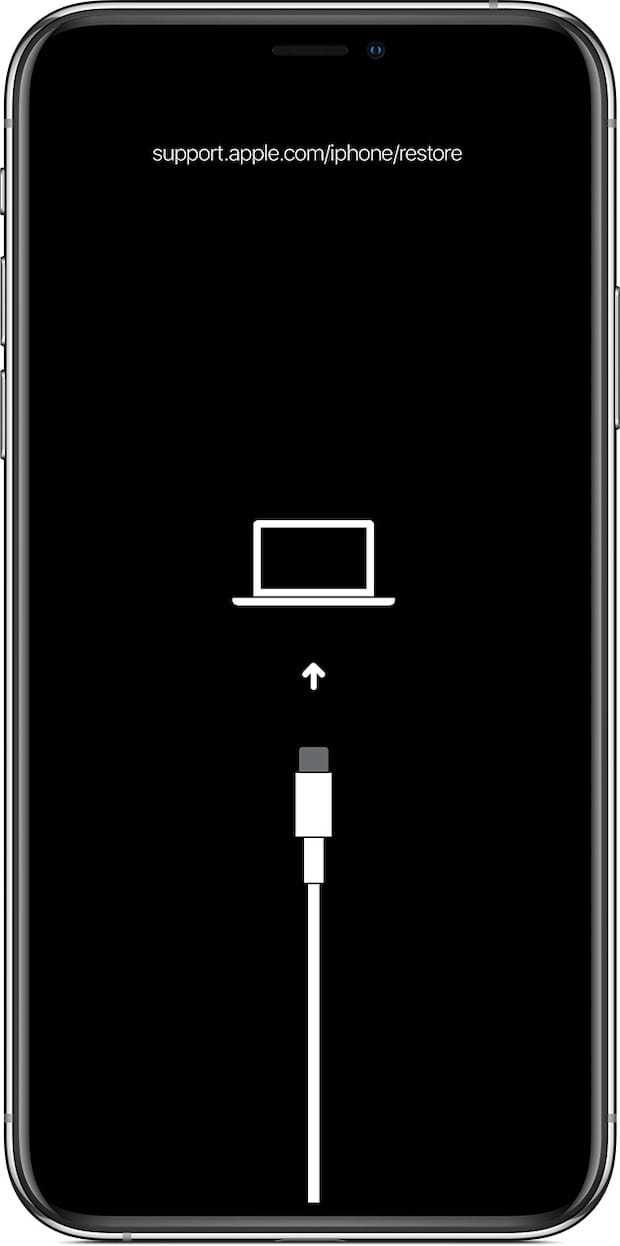
Экран iPhone в режиме восстановления на iOS 12 и ранее:
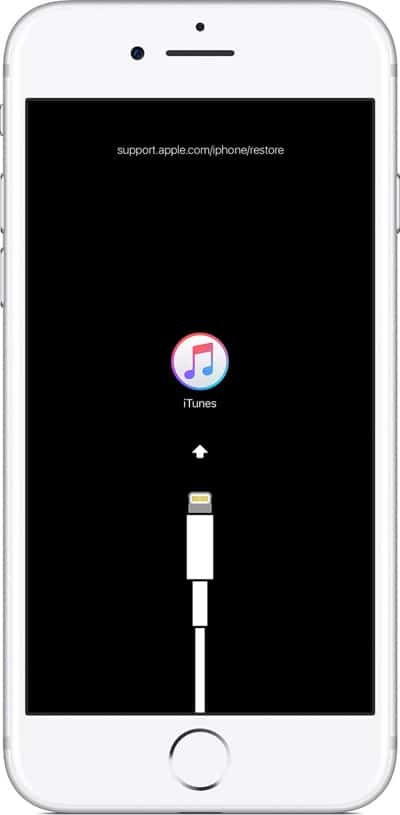
В iTunes (или Finder в зависимости от ОС) появится меню, предлагающее либо восстановить, либо обновить iPhone. Выберите «Обновить», и iTunes (Finder) попытается переустановить iOS с сохранением данных или «Восстановить iPhone» для сброса настроек к заводским (все данные будут удалены).
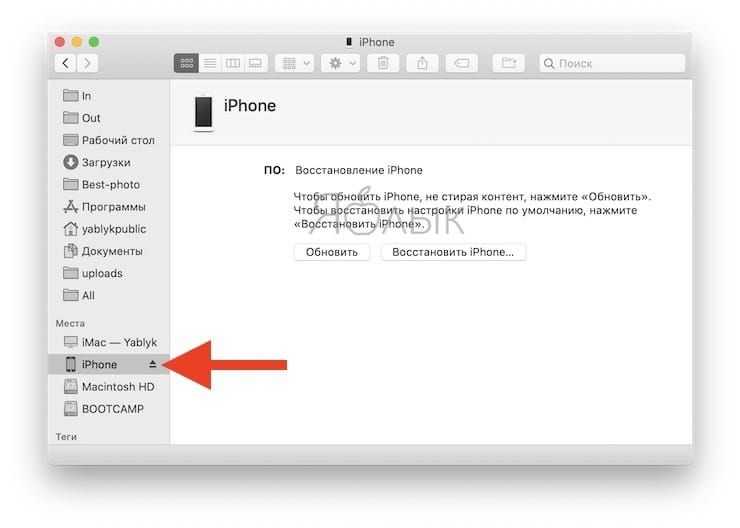
В процессе обновления или восстановления iPhone может несколько раз автоматически перезагружаться. Не стоит впадать в панику – дождитесь окончания загрузки (обычно 5-15 минут).
После завершения процесса восстановления или обновления настройте ваш iPhone.
Если вы по ошибке включили режим восстановления, а не обновления, не беспокойтесь. Просто отключите iPhone от компьютера и нажмите боковую кнопку для перезапуска. Режим восстановления будет отключен без необходимости восстанавливать или обновлять устройство.
Режим DFU на iPhone X / 8 / 8 Plus
Вот и настало время рассказать вам о режиме DFU (Device Firmware Update). Если вдруг ничего из выше перечисленного не помогло — остается только надежда на этот режим. Самостоятельно вы больше ничего сделать не сможете. Потом только в официальный сервисный центр.
Этот режим для того, чтобы «с нуля» установить операционную системы, так сказать «Из под BIOS’а». Исходя из этого, всё что хранилось в телефоне до этого будет удалено безвозвратно.
Режим «Device Firmware Update» поможет в тех случаях, когда айфон зацикливается на этапе загрузки (цикличная перезагрузка), или в том случае когда телефон иногда выдает синий или красный «экран смерти».
Перед тем как приступать к действию, ВНИМАТЕЛЬНО прочитайте что написано ниже чтобы представлять и понимать всё в полной мере, как и что должно делаться. Приступаем.
- Требуется подключить iPhone к компу, и впоследствии запустить iTunes. Обязательно должна быть установлена последняя версия. Если нету, то качаем с официального сайта Apple.
- Одновременно нажмите на кнопку выключения аппарата (Side button) и кнопку понижения громкости (Volume DOWN). Держите их 10 сек.
- По истечении 10 секунд отпустите кнопку выключения (Side button), и продолжайте держать «Громкость Вниз» еще 15 секунд.
В «тунце» должно выскочить окошко, в котором будет написано, что «Обнаружен iPhone в режиме восстановления». При всём этом экран телефона должен быть выключенным.
Вы всё сделали, но ничего не произошло или на дисплее телефона что-то появилось? Значит, что вы сбились в подсчете секунд. Нужно выполнить все пункты заново.
На это всё. По правде говоря, режим DFU на iPhone X и 8 активируется в точности также, как м на iPhone 7. Перезагрузка и режим восстановления — по-новому.
Со временем мы все привыкнем к новым комбинациям, и у нас с этим не будет возникать проблем.
P.S. Надеюсь данная информация была вам полезна!

Польза перезагрузки телефона
Польза несомненна, как и любой компьютер, современный смартфон способен обрабатывать огромные массивы данных. Чем больше информации, тем быстрее засоряется кэш устройства, что влечет сбои в ПО, зависания и последующие проблемы для пользователя. Вот небольшой список проблем, которые вредят пользователям и не позволяют полноценно использовать айфон.
- Избавляемся от глюков iOs
- Устраняем торможение системы в целом
- Избавляемся от графических артефактов на экране
- Убиваем зависшее приложение
- Сбрасываем кэш памяти смартфона;
- Полный перезапуск аппаратной части .
- Решение многих других проблем айфона 5
Как перезагружать iPhone, если не работают кнопки
Как перезагрузить виндовс 7 — пошаговая инструкция
Управление мобильными устройствами компании может осуществляться и без использования механических клавиш
Разработчики приняли во внимание, что все имеет свой предел использования, и он достаточно ограничен как по времени, так и манере пользователя обращаться с аппаратом. В этом случае можно применять сенсорный дисплей, так как он долговечнее механики (при условии его целостности)
Активация управления гаджетом с использованием прикосновений может осуществляться при функционирующем приложении Assistive Touch. Она позволяет проводить гибкие настройки аппаратуры при помощи обычных жестов и может легко заменить механическую часть смартфона.
К нестандартному методу перезагрузить зависшее мобильное устройство относят полную разрядку аккумулятора. В момент, когда заряда станет не хватать для нормального функционирования девайса, он проведет автоматическое отключение. Включение и перезапуск операционной системы начнутся с момента присоединения гаджета к источнику электричества.
Перезапуск после полной разрядки
Программная перезагрузка без использования механических клавиш совершенно не оправдана. Она мешает нормально пользоваться устройством, не дает проводить рекомендуемые производителем регулярные перезапуски операционной системы. Лучший вариант — своевременное обращение в сервисный центр и текущий ремонт прекративших отзываться клавиш. Специалисты быстро восстановят работоспособность телефона и заменят поврежденные детали.
Важно! Если смартфон находится на гарантийном обслуживании, то не стоит его крутить и пытаться заменить механику командами для сенсорного дисплея или ребутнуть. Достаточно обратиться в магазин, где он приобретался, и гаджет отправиться на ремонт
Идея сработает только в одном случае, если причиной поломки был заводской брак, а не результат неосторожных действий владельца престижного смартфона.
Как принудительно перезапустить Айфон или Айпад?
Если ваш iPhone или iPad перестал реагировать на нажатие кнопок или выключился и больше не включается, то еще не все потеряно. На устройствах с iOS существует способ решить проблему, когда в нормальном режиме запуск осуществить не удается.
Тем не менее, как мы уже отмечали, схема процедуры зависит от модели телефона. В случае iPhone 8 и X процесс усложняется из-за физического отсутствия кнопки возврата на домашнюю страницу, которая используется для принудительного перезапуска на других устройствах Apple. Фактически, новые iPhone 8 и X имеют усложненную процедуру принудительной перезагрузки, которая будет описана ниже.
Как сделать Hard Reset на iPhone 8
время чтения: 1 минута
В новой модели айфона восьмой серии разработчики изменили технологию, которая используется для выполнения жесткой перезагрузки. Этого, казалось бы, не должно было произойти – в этих моделях стоит такая же сенсорная кнопка «Домой», что и у iPhone 7. Но так случилось, поэтому пользователям нужно на всякий случай знать, как осуществить хард ресер айфона 8.
Сделать хард ресет в iPhone 8 можно кнопками и без них. Это одно из отличий айфона 8 от седьмой модели, в которой требовалось зажать кнопку питания до появления логотипа компании Apple. В еще более ранних моделях нужно было придержать кнопку «Home» совместно с верхней или боковой кнопкой до отображения экрана с режимом восстановления.

Как жестко перезагрузить iPhone 8 и iPhone X
Apple, выпустив iPhone 8 и iPhone X, полностью поменяла комбинацию кнопок для принудительного перезапуска этих устройств. Теперь, для того чтобы сделать Hard Reset нужно задействовать аж три кнопки, да еще и нажимать их в определенной последовательности. Готовы размять пальцы? Поехали!
Итак, жесткая перезагрузка iPhone 8 и iPhone X выполняется вот таким вот образом:
- Нажать и отпустить кнопку «увеличения громкости».
- Нажать и отпустить кнопку «уменьшения громкости».
- Зажать и держать боковую кнопку (включения) до того момента, пока на экране не появится логотип компании Apple.
Обратите внимание, что все нужно делать достаточно быстро. Нажали — отпустили, нажали — отпустили, зажали и держим
Часть 2: Как принудительно перезагрузить iPhone X / 8 / 7 / 6s / 6 / 5s / 5 / 4
Кнопка включения и вспомогательная сенсорная кнопка доступны только на доступном iPhone. Но если ваш iPhone зависает или не реагировать, вы должны выполнить перезапустить iPhone, Поскольку Apple совершенствует дизайн и технологии iPhone, способы принудительного перезапуска различных моделей iPhone немного отличаются.
Принудительно перезагрузите iPhone X / 8 / 8 Plus
Apple представила новые функции в моделях iPhone, выпущенных в 2017, поэтому рабочий процесс принудительного перезапуска iPhone X / 8 / 8 Plus более сложный. Руководства ниже помогут вам сделать это правильно.
Шаг 1. Сначала нажмите кнопку «Увеличение громкости» на левой стороне последних моделей iPhone и быстро отпустите. Затем нажмите и отпустите кнопку «Уменьшение громкости» рядом с кнопкой увеличения громкости.
Шаг 2. Нажмите и удерживайте кнопку «Питание» с другой стороны. Когда на вашем экране появится логотип Apple, вы можете отпустить кнопку питания.
Шаг 3, Введите пароль при запуске и завершите принудительный перезапуск iPhone X / 8 / 8 Plus.
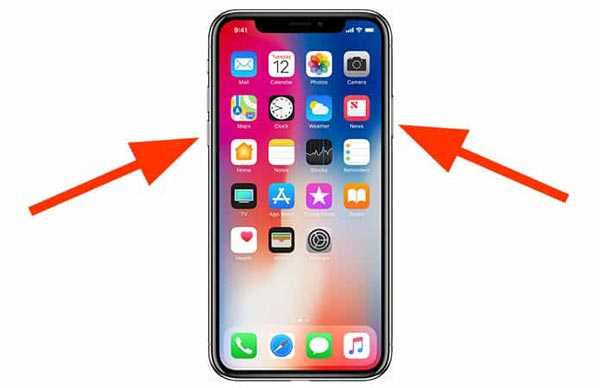
Принудительно перезагрузите iPhone 7 / 7 Plus
IPhone 7 / 7 Plus были первым поколением iPhone без физической кнопки «Домой». Вместо этого он имеет программную сенсорную кнопку. Это означает, что Apple разработала новый способ принудительной перезагрузки iPhone 7 / 7 Plus без использования кнопки «Домой».
Шаг 1. Продолжайте нажимать кнопку «Питание» или «Режим сна / Пробуждение» на правой стороне iPhone 7. Затем одновременно нажмите и удерживайте кнопку «Уменьшение громкости» на левой стороне.
Шаг 2, Дождитесь появления логотипа Apple, отпустите обе кнопки. Введите свой PIN-код при запуске.
Совет: Если вы видите, что экран отключения питания появляется первым, продолжайте удерживать кнопки, чтобы пропустить его.
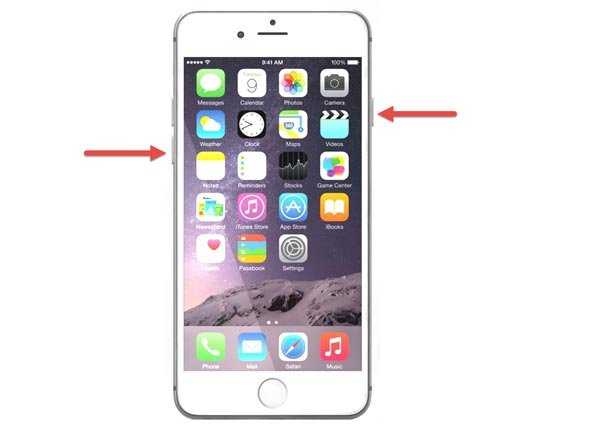
Как принудительно перезапустить iPhone 6 / 6s / SE // 5s / 5 / 4
Более ранние модели iPhone имели схожий дизайн, интегрируя круглую кнопку «Домой» на передней панели, поэтому операции по принудительному перезапуску iPhone 6 / 6 и более ранних моделей одинаковы.
Шаг 1. Одновременно нажмите и удерживайте кнопку «Домой» и кнопку «Питание».
Шаг 2, Удерживайте обе кнопки, пока на экране вашего iPhone не появится логотип Apple. Отпустите кнопки и дождитесь появления экрана запуска.
Шаг 3, Войдите в свой iPhone с паролем.
Примечание. Перезапуск iPhone может привести к тому, что приложения и данные будут кешироваться в фоновом режиме, что позволяет ускорить работу и устранить часть программных ошибок. Преимущество перезагрузки заключается не в том, чтобы прерывать текущий контент на вашем iPhone, например личные фотографии, музыку, контакты и многое другое. Но если проблема все еще остается, вам нужно предпринять более радикальные действия, такие как полный сброс и сброс настроек к заводским.

Возможные причины
Существует немало причин почему зависает Айфон, и самая распространенная причина такого сбоя — это конфликт программного кода некоторого приложения с частью активного кода самого устройства от Applee.
Более 90% случаев, когда зависает iPhone, происходит именно из-за программной ошибки. Если проблема не исчезает продолжительное время, или доставляет вам неудобство – стоит обратиться к специалистам. Подобная неприятность в краткие сроки может быть устранена специалистами.
Простое зависание
Нередко с Айфонами происходят странные случаи, когда, которая практически не проявлялась на других коммуникаторах: в один момент дисплей устройства вообще перестает реагировать на прикосновения, причем данная особенность его поведения может длиться до 30 секунд.
Некоторые владельцы данного смартфона утверждают, что данная проблема чаще всего случается при появлении всевозможных уведомлений на дисплее смартфона, но также с ней можно встретиться и на дисплее блокировки. Другая неприятная особенность — во время набора текста в программах клавиатура «зависает» и не реагирует на действия пользователя.
Много активных приложений
Зачастую зависание Айфона связано с огромным количеством активных приложений, которые заметно нагружают процессор и оперативную память. В этом случае необходимо снять наиболее ресурсоемкие приложения.
Для этого необходимо:
- возвратиться на рабочий стол нажатием кнопки «Домой», а затем дважды нажать кнопку «Домой». При этом отобразится перечень активных приложений;
- нажать и удерживать значок зависшей программы;
- при начале дрожание необходимо нажать на клавишу подтверждения действия;
- дважды нажать кнопку «Домой» и заново запустить приложение.
Не коректное обновление iOS
Каждое обновление IOS, несмотря на заверения производителей, несет в себе определенные скрытые угрозы. Безусловно, самые ключевые ошибки в ней исправляются, скорость работы также существенно выше, чем в предшествующей версии.
Однако при том что общая производительность IOS практически не изменилась, многие владельцы яблочных смартфоном жалуются на нередки его зависания.
Установлен джейлбрейк
Установленный на Айфоне Джейлбрейк нередко является причиной зависания устройства. Восстановление коммуникатора после джейлбрейка пройдет без осложнений при помощи DFU. В целом в этих действиях нет потенциальной опасности, если они реализованы правильно – айфон нормально включается, функционирует, не тормозит и не сбоит.
Как выключить iPhone без кнопки?
А мы подошли к самому интересному — как выключить Айфон, если не работает кнопка «Домой» или «Power»?
Давайте по порядку. Создатели техники на базе iOS продумали методы отключения и перезапуска без верхней кнопки блокировки или . Необходимая нам функция называется «Assistive Touch» и основывается на принципе прикосновений к дисплею.
Для начала работы с этой функцией вам необходимо знать как включить «Assistive Touch»:
- Необходимо зайти в «Настройки» → «Основные» → «Универсальный доступ».
- Далее вам нужно пролистать страницу до блока «Взаимодействие» и выбрать пункт «Assistive Touch».
Или вы можете зайти в «Настройки» и в поле поиска начать писать слово «Assistive» и Айфон сам предложит необходимый пункт.
- Следующим шагом является перетаскивание ползунка активации необходимой нам функции в положение «Включено» (на новых версиях iOS в этом положении фон ползунка окрашивается в зеленый цвет). После включения на экране должна появиться квадратная серо-белая кнопка, которая и отвечает за данный функционал.
- Итак, чтобы перезагрузить iPhone без кнопок, необходимо нажать на сенсор в пределах этого значка. Если все выполнено верно, то он должен развернуться в меню следующего вида:
- Далее вам необходимо нажать кнопку «Аппарат» в открывшемся меню и зажать значок «Блокировка экрана» на 2-3 секунды. В результате вы увидите стандартный экран выключения iPhone — две кнопки «Выключите» и «Отменить». Что делать далее — вы уже знаете.
- Последним шагом является включение устройства — для этого необходимо подключить телефон к компьютеру, ноутбуку или нетбуку с помощью стандартного USB-кабеля и он автоматически включится в стандартном режиме.
Как перезагрузить или выключить iPhone 11, X и Xs. Все способы
В закладки

После покупки нового iPhone 11 или iPhone 11 Pro многие пользователи задаются вопросом, как же выключить или перезагрузить данный смартфон. Особенно актуальной данная информация окажется для тех, кто приобретает смартфон Apple впервые или переходит с iPhone 8 или более старых девайсов.
Способы перезагрузки и отключения данных моделей слегка отличаются.
? Спасибо re:Store за полезную информацию. ?
Как выключить iPhone 11
Привычное на прошлых моделях зажатие кнопки питания на iPhone X и более новых устройствах не приводит к вызову меню отключения. Вместо этого произойдет активация голосового ассистента Siri.
Если отключить Siri или выключить активацию зажатием боковой кнопки, то долгое нажатие на нее вообще не сработает. Выключать iPhone нужно одним из следующих способов:
1. Выключение через настройки
Кнопку выключения для этого случая уже давно спрятали в недрах системы.
Переходим в Настройки — Основные и в самом низу страницы видим кнопку Выключить. После нажатия появляется привычный слайдер, один свайп и смартфон выключается.
Когда помогает: когда нужно отключить смартфон на время, чтобы он не терял заряд аккумулятора.
2. Выключение через меню экстренного вызова
Зажатие кнопки питания и любой из клавиш регулировки громкости на iPhone с Face ID вызывает меню экстренного вызова. Так можно позвонить в службу спасения без разблокировки смартфона, посмотреть медицинскую карту владельца и, конечно же, перезагрузить iPhone.
Когда помогает: когда нужно отключить iPhone даже без ввода пароля разблокировки или сканирования лица.
Как перезагрузить iPhone 11
Для перезагрузки существует сразу три способа:
1. Выключение и включение
Просто зажимаем любую кнопку громкости в паре с боковой кнопкой на противоположной грани смартфона до появления слайдера выключения, перемещаем слайдер и ждем, когда iPhone выключится. После отключения нажимаем кнопку питания для повторного включения.
Когда помогает: данный способ пригодится, если iPhone начал глючить, не запускается какое-то приложение или не подключаются Bluetooth-наушники. Первое и самое действенное средство при подобных сбоях – выключить и заново включить смартфон.
2. Hard reset
Подобный сброс тоже помогает избавиться от всевозможных глюков и проблем с iPhone. Выполнить его можно как на работающем смартфоне, так и при его зависании.
Если гаджет не отвечает или просто хотите быстро перезапустить смартфон: нажмите и быстро отпустите кнопку увеличения громкости, нажмите и быстро отпустите кнопку уменьшения громкости, затем зажмите боковую кнопку и не отпускайте до перезагрузки iPhone.
Когда помогает: это единственный способ, который помогает при зависании iPhone. Можно применять его для борьбы с глюками и сбоями в работе системы.
3. Специальная кнопка для перезагрузки
При помощи меню AssistiveTouch можно создать виртуальную кнопку для перезагрузки смартфона.
Переходим в Настройки – Универсальный доступ – Касание – AssistiveTouch и активируем главный переключатель. Теперь добавляем в меню кнопку Перезапуск.
Можно добавить ее в меню верхнего уровня, установить перезапуск на долгое нажатие или двойное касание.
Когда помогает: подобную фишку удобно использовать, если хотите управлять смартфоном одной рукой. Добавляете в данное меню кнопки регулировки громкости, выключения и другие, после этого можно осуществлять манипуляции без нажатия на физические клавиши.
В закладки
Режим восстановления на iPhone X / 8 / 8 Plus
Теперь будем разбираться, как включить режим восстановления. Следуем инструкции:
- Первое обязательное требование — наличие актуальной версии iTunes на вашем компьютере. Если его нет, то скачать можно ТУТ.
- Если iTunes (тунец) установлен и запущен — нужно его выключить. После этого подключаем телефон к компьютеру по кабелю. Подключили? Тогда запускаем «тунца».
- Сейчас нужно выполнить 3 пункта из предыдущей инструкции (как выполнить принудительную перезагрузку).
- Если вы всё сделали правильно, то на экране телефона появится изображение кабеля Lightning и лого iTunes. Не стоит переживать если сначала появится надкушенное яблоко. Держите дальше кнопку включения до тех пор, пока не увидите что режим восстановления включен.
Смотрим на экран компьютера. В «тунце» появится окошко, в котором предлагается либо «Обновить» девайс (данные не будут удалены), либо «Восстановить» его (абсолютно все данные будут безвозвратно удалены из телефона).
Тут у нас всё. Идём дальше. DFU mode.
Вопрос-ответ
Разница между жесткой перезагрузкой и обычной
Обычной или «мягкой» называют перезагрузку, когда необходимо перезапустить работающий телефон, при его подвисаниях или медленной работе. То есть когда он плохо, но все-таки работает. А жесткий ребут (глубокий) требуется, если телефон вообще никак не реагирует на команды сенсора.
Что делать если экран не работает
Если экран остается черный при нажатии «ВКЛ», для начала попробуйте зарядить Айфон. Если вы уверенны что дело не в зарядке, то необходимо сделать перезагрузку с помощью клавиш по описанным выше способам.
Как быть если не работают механические клавиши
Если одна из механических клавиш сломана, рекомендуем использовать стандартное приложение Assistive Touch.
Приложение открывается через меню Настройки-Основные-Универсальный доступ-Assistive Touch. При включении этой функции на экране появится симуляция кнопки «Домой». Иконку можно переместить в любое место экрана. Нажимаем на нее и выбираем «Аппарат». Во всплывающем меню удерживаем опцию «Блокировка экрана» до тех пор, пока не появится слайдер «Выключение».
Чтобы снова включить телефон, необходимо подключить к нему кабель Lightning.
Почему происходят зависания
Телефон может зависать по многим причинам. Это может быть аппаратная поломка, например трещина на материнской плате, износ аккумулятора, попадание воды и последующее окисление контактов. Могут быть программные неисправности: недостаток памяти, зависшее приложение, но самой распространенной причиной, являются ошибки в обновлении iOs. Особенно если скачивание файлов происходит «по воздуху» или через Wi Fi.
Как быть если iPhone требует пароль после перезагрузки
Пароль требуется в обязательном порядке, даже если iPhone имеет Touch ID., это необходимо, для того чтобы загрузить ваши данные из системы безопасности Secure Enclave, так как сам датчик Touch ID данные пользователей не хранит. Поэтому если вы вдруг забыли пароль, то необходимо удаленно стереть Айфон при наличии резервной копии естественно и вернуть устройство к заводским настройкам. Если же резервной копии нет, то так же можно убрать пароль через компьютер с помощью программы iTunes, хотя тут придется повозиться.
Техника сама по себе перезагружается
Если яблочное устройство перезагружается само (иногда может «выдавать» белый или красный дисплей), причем проделывает это без остановки, то можно попробовать жесткую перезагрузку (Hard Reset) в соответствии с моделью аппарата. Если это не помогло, то вероятнее всего, случился сбой в операционной системе, поэтому требуется срочное восстановление смартфона через iTunes.
Как выполнить процедуру через компьютер
- Сначала обязательно обновите backup Айфона, выбрав в настройках имя своей учетной записи Apple ID. Ниже в меню выберите iCloud и перейдя во вкладку нажмите пункт «Резервная копия», а потом «Создать резервную копию».
- С помощью USB кабеля подключите телефон к компьютеру и откройте программу айтюнс.
- Перезапустите устройство указанным выше способом и дождитесь экрана подключения к iTunes.
- Программа предложит восстановить или обновить систему. Нажмите нужный пункт.
Жесткая перезагрузка iPhone X, 8 и 8 Plus

Современные телефоны работают более менее стабильно, но даже iPhone не застрахован от зависания. Если iPhone завис плотно (не реагирует на касания и нажатия совсем), то приходится делать принудительную жесткую перезагрузку. В iPhone X, 8 и 8 Plus тоже есть определенная комбинация клавиш позволяющих восстановить работу зависшего телефона.
Для того что бы принудительно перезагрузить зависший iPhone нужно знать модель вашего устройства, если не разбираетесь, то читаем – определяем модель iPhone.
Для Айфонов нет единой комбинации клавиш перезапуска, поэтому и нужно знать точную модель, что бы применить верный способ принудительной перезагрузки именно для вашей модели:
- Начиная с первой модели, по iPhone 6s Plus, принудительная перезагрузка выполняется – вот так.
- Перезагрузить iPhone 7 и 7 Plus можно – вот таким способом.
Если завис iPhone X, 8 или 8 Plus
Начиная с iPhone 8, для принудительной перезагрузки стала применяться не сочетание зажатых вместе кнопок, а определенное последовательное нажатие:

Как перезагрузить iPhone X или iPhone 8
Поэтому, для жесткой перезагрузки iPhone X, iPhone 8 и iPhone 8 Plus выполняются следующие действия:
- Нажимаем и отпускаем кнопку повышени громкости (+)
- Жмем и отпускаем кнопку понижения громкости (-)
- Зажимаем и держим кнопку Power (клавиша включения и блокировки). Не отпускаем до перезагрузки iPhone 8, 8 Plus или X
Держать последнюю кнопку нужно до появления на дисплее яблока. В результате такой манипуляции ваш iPhone должен принудительно перегрузиться и восстановить прежнюю работу. Кнопки увеличения и уменьшения громкости нажимаются совсем обычно, без каких либо удержаний и выдержки каких то пауз. Думаю у вас получится!
Если после перезагрузки, вместо рабочего экрана, iPhone отображает на дисплее кабель и логотип iTunes, то попробуйте сделать – вот так, или как написано – здесь. Если эти два способа не помогли, то возможно в вашем случае серьезный сбой, который лечится лишь восстановлением прошивки iOS в программе iTunes, что приведет к потере данных в телефоне. Так что не забывайте периодически делать резервные копии.
- Если iPhone зависает, тормозит, но при этом работает, то вместо принудительной перезагрузки можете попробовать – Сброс ОЗУ. Процедура очищает оперативную память и телефон работает чуть быстрее.
- Кому интересные другие кнопочные комбинации, смотрите – Скриншот в iPhone X.
- Если вы хотите стереть всю информацию с iPhone, то используйте – Полный сброс.
Многие пользователи, не знающие об изменении способа перезагрузки, по старинке зажимают Home + Power на своих iPhone 8, но телефон так уже не перегрузиться. Пользователи iPhone X (он же 10) в растерянности ищут кнопку Домой, или пробуют различные безуспешные удержания чтобы сделать перезагрузку.
Способ перезагрузки iPhone 7 кажется более удобным, чем в 8-ке. Пока не представляю для чего сменили комбинацию клавиш перезагрузки, возможно ответ мы найдем в следующих моделях iPhone.
Перезагрузка Айфон в принудительном порядке
Иногда с iPhone могут случаться более серьёзные сбои, при которых обычный перезапуск не помогает, так как телефон не реагирует даже на кнопку «Power». Для таких случаев был придуман способ, позволяющий принудительно перезагрузить айфон.
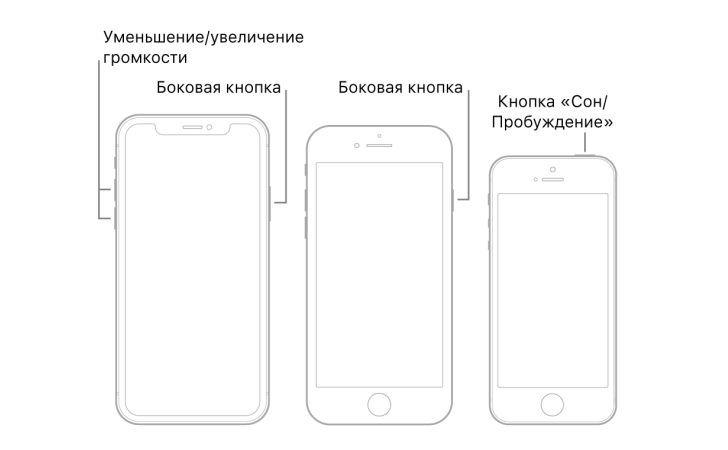
Способы принудительного перезапуска операционной системы iOS зависят от модели телефона. Далее мы рассмотрим варианты перезагрузки для каждой модели iPhone.
Принудительная перезагрузка для всех моделей iPhone 6 и более ранних версий
Одновременно зажмите кнопки «Power» и «Home» (круглая кнопка, расположенная внизу на лицевой стороне телефона). Удерживайте их зажатыми в течение 10-15 секунд. Отпустите кнопки, когда на экране появится фирменный логотип компании. Далее телефон полностью выключится. Повторное кратковременное нажатие на «Power» снова включит устройство.
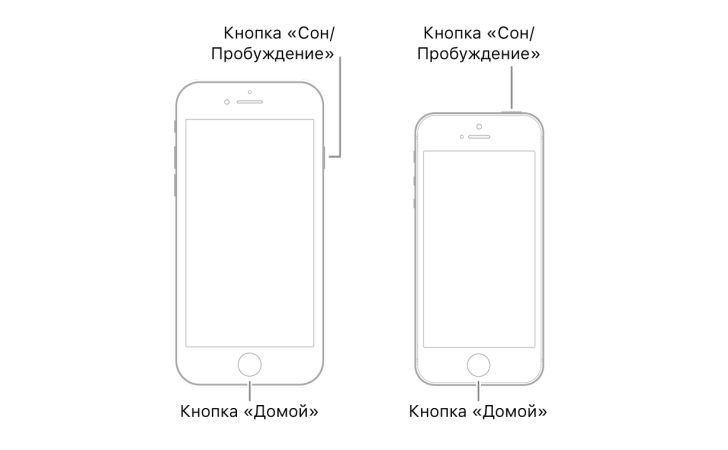
Этот способ подходит для таких моделей телефонов, как:
- iPhone 6, 6S, 6S Plus,
- iPhone SE,
- iPhone 5, 5S, 5C,
- iPhone 4S.
Принудительная перезагрузка для iPhone 7 и 7 Plus
В этих телефонах для перезапуска не используется кнопка «Home». Вместо неё нужно использовать кнопку уменьшения громкости, расположенную на боковой поверхности в левой части устройства.
Одновременно зажмите кнопку включения «Power» и боковую кнопку уменьшения громкости на секунд десять, до появления логотипа Apple. Когда появится логотип, отпустите кнопки и дождитесь, пока устройство полностью отключится. Затем снова нажмите на кнопку включения и дождитесь загрузки системы.
Принудительная перезагрузка для iPhone 8, 8 Plus и других моделей с Face ID
Принцип перезагрузки более поздних моделей iPhone схож с предыдущим способом, но здесь задействована ещё и кнопка увеличения громкости. Чтобы перезагрузить Айфон 8, 8 Plus, X, XS, XR и другие модели телефонов, выпущенные после iPhone 8, нужно выполнить следующие действия:
- Нажмите и сразу же отпустите кнопку увеличения громкости,
- Затем нажмите и сразу же отпустите кнопку уменьшения громкости,
- Третьим этапом нажмите и удерживайте кнопку включения/выключения «Power»,
- После того как на экране появится логотип компании, отпустите кнопку «Power».
Первые три действия нужно выполнять быстро, без перерывов даже в секунду, но не одновременно. Лишь в этом случае телефон распознает это как команду, принуждающую перезагрузиться.
Внимание! Эти же действия применимы и для iPad. Если вы используете модель iPad с функцией Face ID, то перезагрузите устройство с помощью трёх кнопок – увеличение громкости, уменьшение громкости и «Power»
Если вы используете iPad с кнопкой «Home», то одновременно зажмите две кнопки – «Home» и «Power».
Перезагрузка Айфона с помощью Assistive Touch
Этот способ предназначен для того, чтобы управлять мобильным устройством без механических кнопок, например, если кнопка включения/выключения «Power» не работает. С помощью функции «Assistive Touch» можно управлять телефоном при помощи жестов, которые полностью заменят механическое управление устройством. Данная функция поможет перезагрузить Айфон, но не в случае, если он завис.
Чтобы активировать Assistive Touch, нужно открыть настройки, перейти в раздел «Основные» – «Универсальный доступ» – «Взаимодействие» – «Assistive Touch». Переключите бегунок в положение «Включено», в этом положении бегунок загорится зелёным цветом. После включения Assistive Touch вы сможете ознакомиться со всеми возможностями функции и настроить их по своему усмотрению.
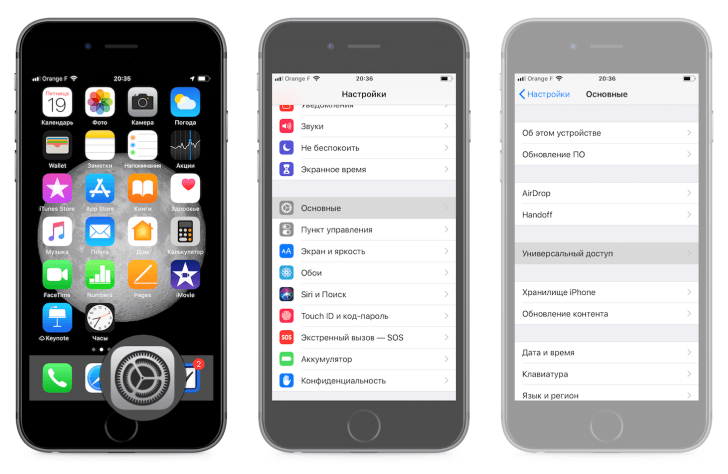
Чтобы отключить телефон через данную функцию без механической кнопки «Power», нажмите на иконку с меню Assistive Touch, затем на иконку «Аппарат», после чего появится функция «Блокировка экрана». Нажмите пальцем на функцию «Блокировка экрана» и удержите палец, не отрывая от экрана несколько секунд, до появления кнопки «Выключите». Теперь можно перевести бегунок в положение «Выключить» и телефон отключится.
Чтобы включить телефон, если кнопка «Power» не работает, подключите iPhone при помощи USB-провода к компьютеру и он снова включится в обычном режиме.




















![Руководство по сбросу apple iphone 8 plus: как выполнить полный сброс, сброс настроек сети, программный сброс вашего нового iphone [учебники] - 2022](http://zoomobi.ru/wp-content/uploads/3/8/e/38e6ae0aa0e007b96b8672a49ffa14c7.jpeg)










